スマートフォンデバイスを操作する基本は、画面上を指でジェスチャーすることです。
ハードボタンでのジェスチャー操作についてはこちらを参照
※レビュー機種:【OPPO Reno7 A】(CPH2353)SIMフリー版(【ColorOS 12】【Android 11】)
【Android 12】にアップデートした場合
【片手モード】機能に変更があります。
※ビルド番号:CPH2353_11_C18
目次
1.画面上でのジェスチャー操作
画面に対するジェスチャー操作の種類
・「タップ」:画面上またはアイコン等のアイテムに軽く触れて、すぐに離します。
・「ダブルタップ」:画面上またはアイコン等のアイテムを素早く2回タップします。
・「長押し」(ロングタッチ):画面上またはアイコン等のアイテムに軽く触れたまま、しばらくそのままにします。
・「スワイプ」:画面上またはアイコン等のアイテムに軽く触れて、そのまま上下左右に指をずらして離します。
・「ピンチイン/アウト」:2本の指で画面に触れたまま、指を開いたり閉じたりします。
・「ドラッグ&ドロップ」:アイコン等のアイテムを指で軽く押さえたまま、目的の位置まで、ずらして離します。
さらに
・2本指や3本指での上記の操作もあります。
1)AOD画面または画面オフ状態
 | ・画面をダブルタップする |
2)ロック画面
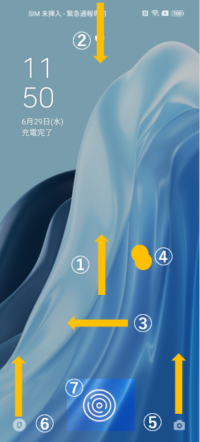 | ①スクリーン上を上方向にスワイプする 詳細はこちらを参照 |
3)ホーム画面・ドロワー画面
(ホーム画面)
・スクリーン上を左右方向にスワイプする
・スクリーン上を下方向にスワイプする
・スクリーン上を上方向にスワイプする
・スクリーン上を長押し(またはピンチイン)する
・スクリーンの端を上方向にスワイプする
(ドロワー画面)
・スクリーン上を上下方向にスワイプする
詳細はこちらを参照
4)最近のタスク画面
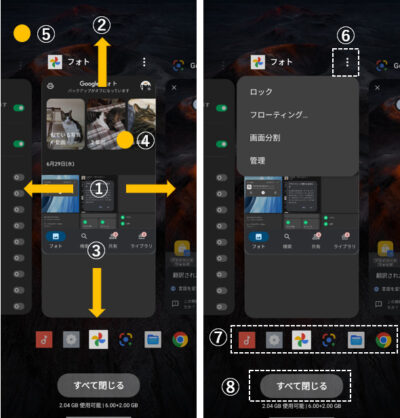
①画面(プレビュー)を左右方向へのスワイプ
②プレビューを上方向へのスワイプ
③プレビューを下方向へのスワイプ
④プレビュー上をタップ
⑤プレビュー以外の画面上タップ
⑥3ドットメニューボタンをタップ
⑦アプリアイコンをタップ
⑧「すべて閉じる」をタップ
詳細はこちらを参照
5)通知ドロワー・通知パネル
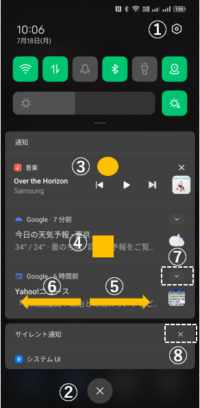 | ①「歯車アイコン」をタップ 詳細はこちらを参照 |
2.ジェスチャー操作による(OPPO独自)機能
1)システムナビゲーション
システムナビゲーションとは、「ホーム画面に戻る」とか「ひとつ前の画面に戻る」とか「最近のタスク画面を開く」とかといったスマホの基本的な画面の遷移操作に関する機能で、【設定】⇒【システム設定】⇒【システムナビゲーション】から、「ボタン」(※デフォルト)か「ジェスチャー」のどちらかを選択することになります。
2)片手モード
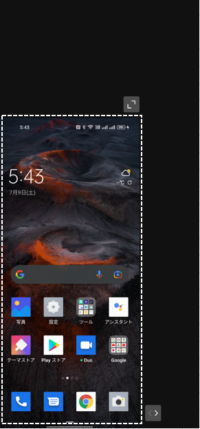 | 詳細はこちらを参照 【Android 12】アップデートした場合 画面縮小から画面上側表示に変わっています。 |
3)スクリーンショット
画面上を3本指で下方向にスワイプすると、その画面のスクリーンショットを撮ることができます。(※要設定)
【設定】⇒【システム設定】⇒【スクリーンショット】⇒「3本の指で下にスワイプ」を有効にします。
詳細はこちらを参照
